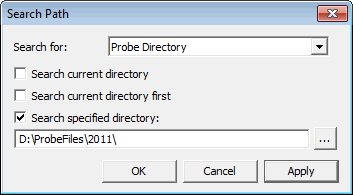
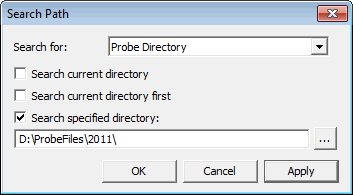
「搜尋路徑」對話方塊
透過編輯 | 喜好設定 | 設定搜尋路徑功能表選項可顯示搜尋路徑對話方塊。您可使用此對話方塊定義 PC-DMIS 在以下情況下所使用的目錄:
匯出 CAD 資料或測量常式資料
匯入 CAD 資料或測量程式資料
載入並儲存測量程式檔案 (.prg)
載入測頭檔案 (.prb)
回叫坐標系(.aln)
呼叫副程式
如需 PC-DMIS 儲存特定設定和檔案之位置的資訊,請參閱「瞭解檔案位置」主題。
「可用對話方塊」選項
搜尋 - 此清單包含與目錄相關聯的所有不同項目。對話方塊的其餘內容將依據選取項目發生變更。當 PC-DMIS 需尋找其中一種檔案類型或執行某項動作時,PC-DMIS 使用與選定項目相關的目錄。此清單中包含以下項目:
預設匯出目錄 - PC-DMIS 將 CAD 或測量程式資料匯出至此處定義的目錄。
預設匯入目錄 - PC-DMIS 將此處定義的目錄中的外部 CAD 或測量程式資料匯入至 PC-DMIS。
預設測量常式目錄 - PC-DMIS 從此處定義的目錄儲存並載入測量程式檔案。
測頭目錄 - PC-DMIS 從此處定義的目錄尋找並儲存測頭檔案。
回叫目錄 - PC-DMIS 從此處定義的目錄回叫儲存的坐標系檔案。
副程式目錄 - PC-DMIS 載入項目目錄中儲存的測量常式檔案和副程式。
根據以上所選內容,這些核取方塊可能可供選取:
搜尋目前目錄 - 標記此核取方塊時,軟體將在目前測量程式所在的同一目錄中進行搜尋。
先搜尋目前目錄 - 標記此核取方塊後(假設搜尋目前目錄和搜尋指定目錄核取方塊都已選取),則軟體可在目前測量程式的目錄和使用者指定目錄下進行搜尋。搜尋的順序取決於此核取方塊是否被選中:
若選取此核取方塊,PC-DMIS 將先存取目前測量程式所在的相同目錄,之後存取使用者指定的目錄。
若未選取此核取方塊,則其搜尋順序則相反,即先搜尋使用者指定的目錄,之後搜尋目前測量程式所在的目錄。
搜尋指定目錄 - 標記此核取方塊時,將搜尋指定目錄。指定目錄的路徑將顯示在此核取方塊下方的方塊內。若未定義路徑,您可鍵入完整的系統路徑,或者使用 ... 按鈕從系統目錄結構中選取一個目錄
要指定要使用的新預設目錄:
選取編輯 | 喜好設定 | 設定搜尋路徑,存取搜尋路徑對話方塊。
從搜尋清單中選取要定義路徑的項目。
根據需要,標記所需的核取方塊。
在方塊內鍵入目錄路徑(或使用 ... 按鈕瀏覽並選取目錄)。
按一下應用。
可根據需要重複以上步驟,爲其他項目設定更多搜尋路徑。
按一下確定。